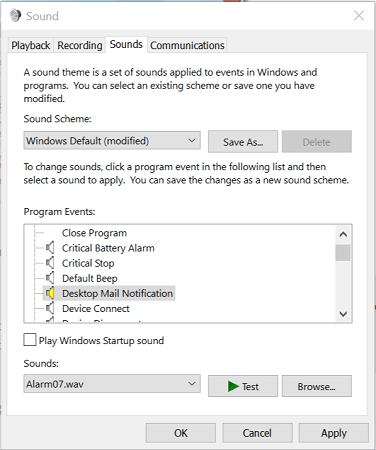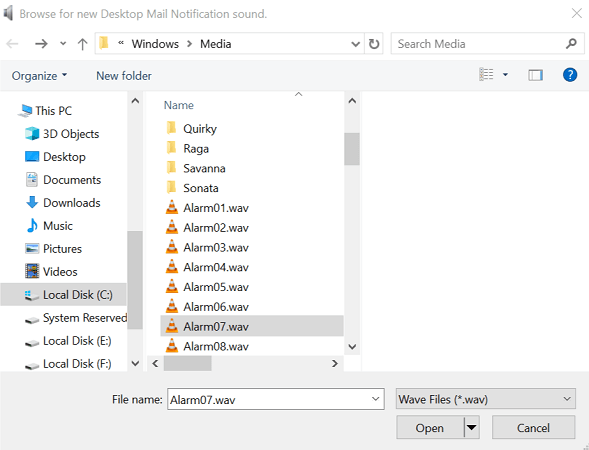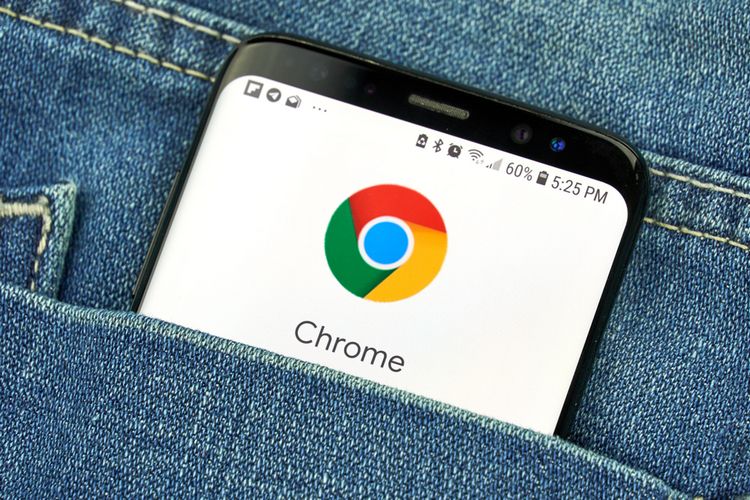Bagaimana cara mengubahnya Windows Pengaturan Live Mail dengan mudah

Windows Live Mail adalah klien email populer sebelum Microsoft menggantinya dengan aplikasi email baru. Yang sedang berkata, aplikasi tetap populer dengan Windows pengguna dengan banyak pengguna baru mencobanya juga.
Jika Anda baru mengenal Windows Live Mail, Anda mungkin ingin membuat beberapa perubahan pada pengaturan default aplikasi untuk menyesuaikannya sesuai dengan preferensi Anda.
Dalam artikel ini, kami menunjukkan kepada Anda bagaimana cara mengubahnya Windows Pengaturan Live Mails untuk mengubah lokasi folder, tampilan email, warna font, akun POP3 ke IMAP, mengubah suara pemberitahuan email, tema, dan nama tampilan.
Sebagai perubahan Windows Pengaturan Live Mail di Windows?
1. Ubah Windows Lokasi folder Surat Langsung
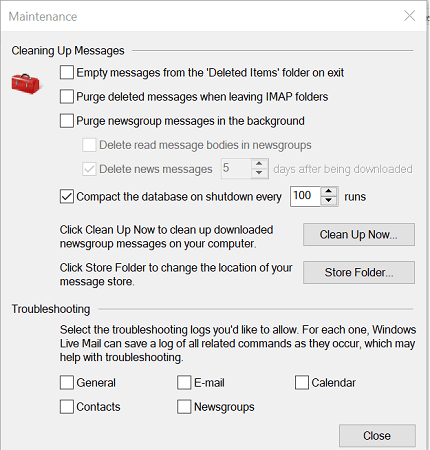
- Luncurkan Windows Surat langsung.
- tekan tombol ALT kunci untuk mendapatkan Bilah menu.
- Klik pada Opsi dan pilih Alat.
- Di Live Mail versi 2011, buka File> Opsi> Email.
- Buka Mahir lidah
- Klik pada Perawatan tombol.
- Sekali lagi klik pada Simpan folder tombol.
- Klik pada Ubah tombol dan pilih folder tempat Anda ingin menyimpan pesan email Anda.
- Klik Ok untuk menyimpan perubahan.
- Mulai ulang Windows Live Mail untuk menerapkan perubahan.
2. Ubah Windows Tampilan Surat Langsung

- mulai Windows Surat langsung.
- Buka Lihat tab dan pilih Tampilan ringkas.
- Untuk menambahkan folder ke tampilan ringkas, lakukan hal berikut:
Dalam tampilan normal: Ketika dalam tampilan normal, klik kanan pada folder / subfolder dan pilih Tambahkan ke tampilan ringkas.
Dalam tampilan ringkas: Saat dalam tampilan ringkas, klik ikon + ikon dan klik Tambahkan ke tampilan ringkas opsi. Pilih item yang ingin Anda akses dari tab tampilan dan klik Ok untuk menyimpan perubahan.
3. Ubah Windows Warna font Live Mail

- Luncurkan Windows Surat langsung.
- Klik pada Arsipkan dan pilih Pilihan> Email.
- Di Opsi buka jendela Menulis lidah
- Di bawah Menulis bagian klik pada Pengaturan font tombol.
- Di jendela Font, Anda dapat memilih font dan ukuran font.

- Di bawah Warna, klik menu tarik-turun untuk memilih warna font yang ingin Anda terapkan Windows Surat langsung.
- Klik Terapkan y Ok untuk menyimpan perubahan.
4. Ubah Windows Akun surat langsung dari POP3 ke IMAP

- mulai Windows Surat langsung.
- Klik kanan pada akun Anda dari panel kiri.
- Pilih Properti.
- Buka Mahir lidah
- Di sini mengubah STMP, IMPA atau POP port di bagian ini. Anda juga dapat menentukan pengaturan SSL.
- Di Properti buka jendela Server lidah
- Masukkan server keluar Anda perlu otentikasi.
- Juga, ubah IMAP dan SMTP alamat server dari tab Server.
- Klik Terapkan> Terima untuk menyimpan perubahan.
5. Ubah Windows Suara notifikasi Live Mail

- Keberangkatan Windows Live Mail jika sedang berjalan.
- tekan Windows Kunci + R untuk membuka Jalankan.
- Jenis kontrol dan klik Ok untuk membuka Panel Kontrol.
- Klik pada Perangkat keras dan suara.
- Di bawah Suara bagian klik pada Ubah suara sistem opsi.
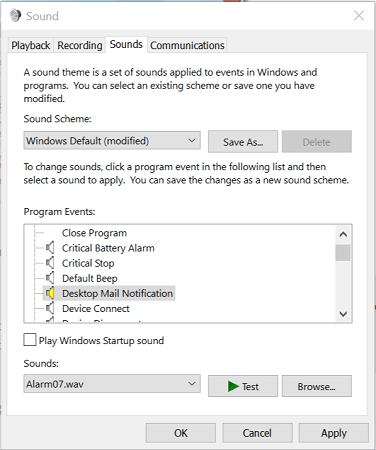
- Di bawah Acara Program, pilih Windows > Pemberitahuan surat desktop.
- Klik pada Sekilas tombol.
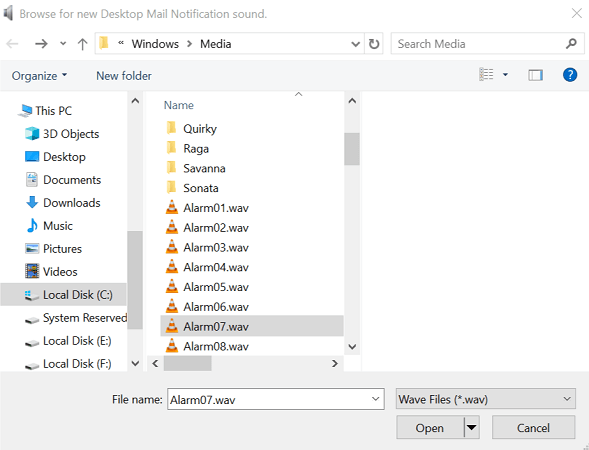
- Di jendela Media, gulir ke bawah dan pilih salah satu suara yang dimuat sebelumnya.
- Klik Buka
- Klik pada Bukti tombol untuk mendengarkan suara.
- Klik Terapkan y Ok untuk menyimpan perubahan.
Tidak dapat membuka Panel Kontrol? Lihatlah panduan langkah demi langkah untuk menemukan solusi.
Terapkan suara ke Windows Surat langsung

- Buka Windows Surat langsung.
- Klik File> Opsi> Email.
- Buka Jenderal lidah
- Di bawahnya Kirim / terima pesan periksa Putar suara saat pesan baru tiba kotak.
- Klik Terapkan y Ok untuk menyimpan perubahan.
6. Cara mengubah Windows Tema Surat Langsung
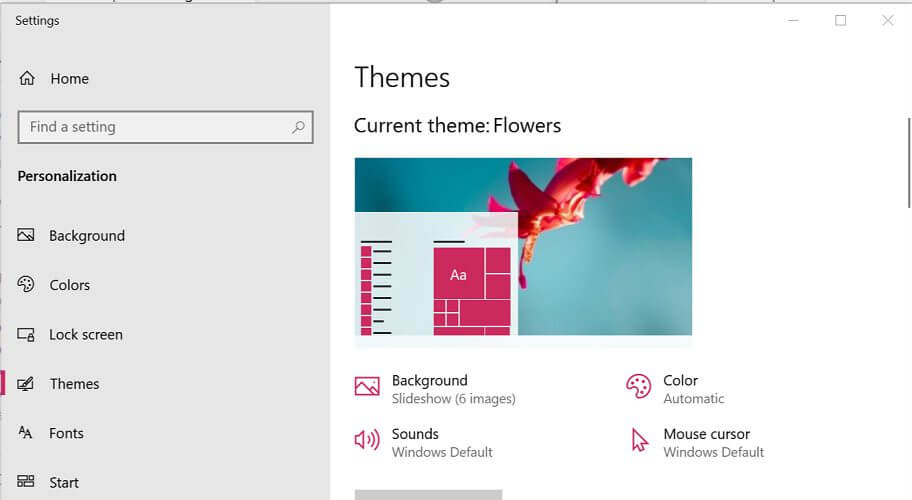
- Windows Live Mail tidak mendukung perubahan tema. Jadi, tema apa pun yang Anda terapkan ke desktop akan berlaku Windows Live Mail juga.
- Untuk mengubah tema di desktop Anda, ikuti langkah-langkah ini.
- Klik pada mulai dan pilih Konfigurasi
- Buka Kustomisasi.
- Klik pada Tema tab di panel kiri.
- Gulir ke bawah ke Ubah tema bagian dan pilih salah satu tema default.
- Jika Anda ingin menyesuaikan tema Anda, klik Gunakan tema khusus tombol.
- Anda sekarang dapat memodifikasi properti kursor Latar Belakang, Suara, Warna dan Mouse sesuai dengan preferensi Anda.
Jika Anda mengalami masalah dalam membuka aplikasi Pengaturan, periksa artikel ini untuk menyelesaikan masalah.
7. Ubah Windows Nama tampilan Live Mail

- Buka Windows Surat langsung.
- Masuk Windows Langsung ke Live Mail Alat> Akun.
Masuk Windows Live Mail 2012 pergi ke File> Opsi> Email. - Di jendela Akun, klik tautan Properti tombol.
- Masuk Windows Live Mail, di bawah ini informasi pengguna, masukkan nama Anda di bidang Nama.
Masuk Windows Live 2012, di jendela Akun, pilih akun Anda Email akun dan klik pada Properti tombol. - Di Pengguna, masukkan nama Anda di bidang Nama.
- Klik Terapkan y Ok untuk menyimpan perubahan.
Tergantung pada apakah Anda menggunakan Windows Live Mail 2011/2012 atau versi sebelumnya, beberapa pengaturan mungkin berbeda. Pada artikel ini, kami telah mencoba untuk mencakup semua pengaturan dasar yang ingin diubah oleh pengguna baru di Windows Klien surat langsung.
Jika Anda perlu bantuan memodifikasi pengaturan lain, silakan tinggalkan komentar dan kami akan memperbarui artikel dengan langkah-langkah yang diperlukan.
JUGA BACA: